

Escrito por Nathan E. Malpass, Última actualización: 16 de noviembre de 2023
Have you ever found yourself in a situation where you suspect important messages have been blocked on your Android device, leaving you in the dark about crucial information or missing out on meaningful conversations? Whether it's unintentional blocking, spam filtering, or a simple misunderstanding, the process on cómo recuperar mensajes bloqueados en Android puede ser una tarea crítica en el mundo de la comunicación digital.
Afortunadamente, en este artículo vamos a arrojar luz sobre el misterio de cómo recuperar mensajes bloqueados, asegurándonos de que ningún mensaje importante vuelva a pasar desapercibido. Únase a nosotros mientras exploramos las técnicas y herramientas para descubrir esas conversaciones ocultas y recuperar el acceso a la información que se estaba perdiendo.
Parte #1: ¿Cómo recuperar mensajes bloqueados en Android?Parte #2: ¿Por qué bloquear el spam o los mensajes en Android?Parte #3: Consejos - Cómo bloquear mensajes o spam en AndroidParte #4: La mejor herramienta sobre cómo recuperar mensajes bloqueados en Android: FoneDog Android Data RecoveryPara Concluir
Blocking messages on Android is a common practice to filter out unwanted or spammy messages. However, there are situations where you may accidentally block a contact or realize that a crucial message got caught in the block filter. In this part of our guide, we'll walk you through the steps on how to retrieve blocked messages on Android using the native Messages app:
Paso 1: abre la aplicación Mensajes
Comience desbloqueando su dispositivo Android y ubicando la aplicación Mensajes. Generalmente está representado por un ícono de burbuja de diálogo y está preinstalado en la mayoría de los teléfonos Android.
Paso 2: acceda a la configuración de mensajes
Una vez que estés en el Aplicación de mensajes, toque en el tres puntos verticales (icono de menú) ubicado en la esquina superior derecha de la pantalla. Esto abrirá un menú desplegable con varias opciones.
Paso 3: navega a contactos bloqueados
En el menú desplegable, seleccione "Configuraciones". En el menú Configuración, desplácese hacia abajo y busque el "Contactos bloqueados" o una opción similar. Tócalo para acceder a tu lista de contactos bloqueados.
Paso #4: Ver y desbloquear contactos
Aquí verá una lista de contactos que ha bloqueado. Localice el contacto cuyos mensajes desea recuperar y toque su nombre. Esto abrirá sus datos de contacto.
Paso #5: Desbloquear el contacto
Dentro de los datos del contacto, busque una opción para desbloquear el contacto. La redacción puede variar según el fabricante de su dispositivo Android, pero normalmente es algo así como "Desbloquear" o "Eliminar de contactos bloqueados". Confirme su acción cuando se le solicite.
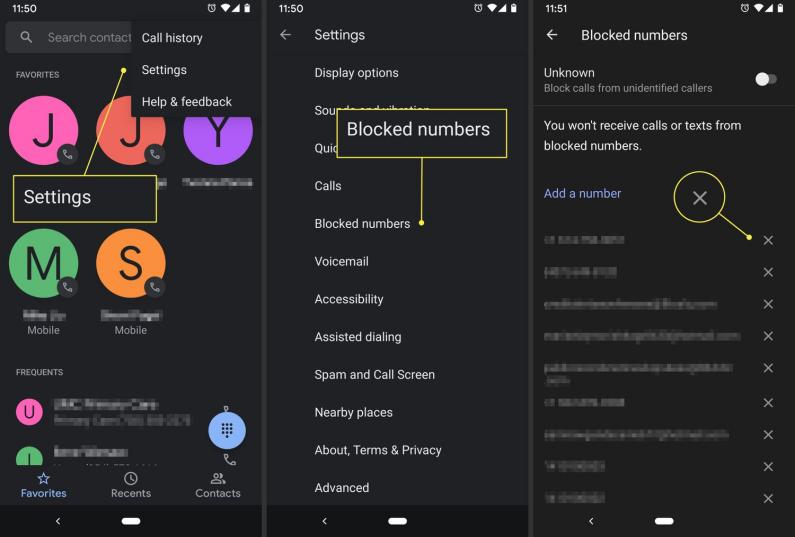
Paso #6: revisa tus mensajes
Después de desbloquear el contacto, regrese a su bandeja de entrada de Mensajes. Ahora debería poder recibir mensajes de ese contacto una vez más. Cualquier mensaje previamente bloqueado de este contacto también debería ser visible en su historial de conversaciones.
Paso #7: Revisar y responder
Ahora que has desbloqueado con éxito el contacto, revisa los mensajes bloqueados que te hayas perdido. Puede responderles como lo haría normalmente, asegurándose de permanecer conectado con sus contactos importantes.
Recuerda que los pasos y opciones pueden variar ligeramente según el fabricante de tu dispositivo Android y la versión de la aplicación Mensajes que estés utilizando. Sin embargo, este proceso general debería ayudarle a recuperar mensajes bloqueados con facilidad utilizando la aplicación Mensajes nativa en su dispositivo Android. Si tiene alguna dificultad, consulte el manual de usuario de su dispositivo o comuníquese con el soporte del fabricante para obtener orientación específica.
Ahora que aprendiste un poco sobre cómo recuperar mensajes bloqueados en Android, ¿te has preguntado por qué están bloqueados? Bueno, bloquear mensajes o spam en Android es una práctica crucial por varios motivos:
En general, bloquear mensajes o spam en Android es una medida proactiva para mejorar su experiencia en línea, proteger su privacidad y garantizar que su comunicación digital permanezca segura y eficiente. Le permite controlar quién puede comunicarse con usted y le ayuda a mantener un entorno en línea positivo y productivo.
Now that you’ve learned how to retrieve blocked messages on Android, let’s talk about one way on cómo bloquear un número en tu teléfono Android. Bloquear mensajes o spam en su dispositivo Android es esencial para mantener una bandeja de entrada ordenada y protegerse de comunicaciones no deseadas. En esta parte de nuestra guía, lo guiaremos a través de los pasos para bloquear mensajes o spam en su dispositivo Android de manera efectiva.
La aplicación Mensajes nativa en su dispositivo Android es una herramienta conveniente para bloquear mensajes o filtrar el spam. Sigue estos pasos:
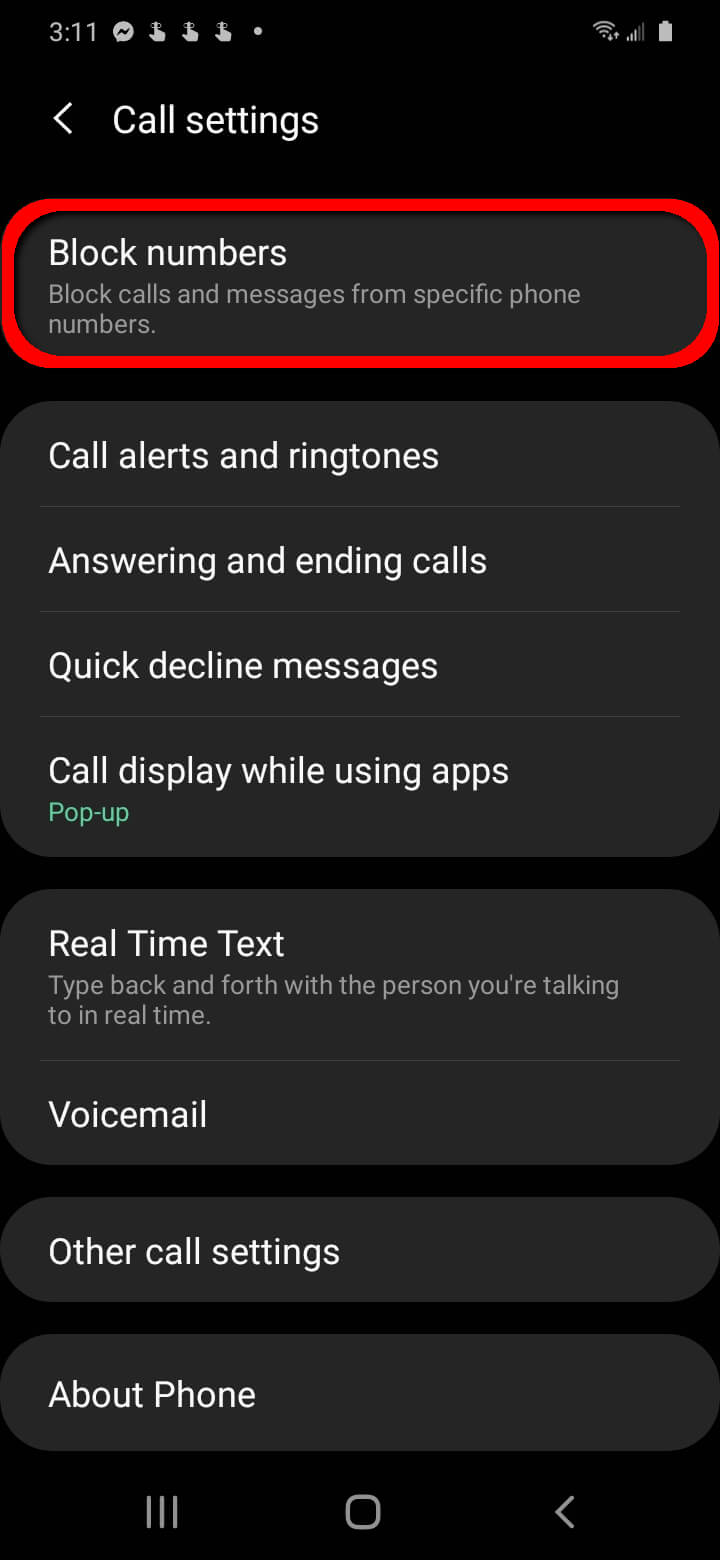
Si bien es posible recuperar mensajes bloqueados en Android usando la aplicación Mensajes nativa, hay escenarios en los que es posible que necesites una herramienta más poderosa para recuperar mensajes perdidos o bloqueados. Ahí es donde Recuperación de datos de Android FoneDogEntra en juego , una herramienta compatible con iPhone 15. En esta sección, le presentaremos esta valiosa herramienta y le guiaremos sobre cómo usarla para recuperar mensajes bloqueados en Android de manera efectiva.
Android de Recuperación de Datos
Recuperar mensajes eliminados, fotos, contactos, videos, WhatsApp y así sucesivamente.
Encuentra rápidamente datos perdidos y eliminados en Android con o sin root.
Compatible con dispositivos 6000 + Android.
Descargar gratis
Descargar gratis

FoneDog Android Data Recovery es un software de recuperación de datos profesional diseñado para ayudar a los usuarios de Android a recuperar varios tipos de datos, incluidos mensajes de texto, contactos, fotos, videos y más. Es una solución confiable para recuperar mensajes bloqueados o eliminados debido a bloqueos accidentales, problemas de software u otras circunstancias imprevistas.
Siga estos pasos en cómo recuperar mensajes bloqueados en Android usando FoneDog Android Data Recovery:
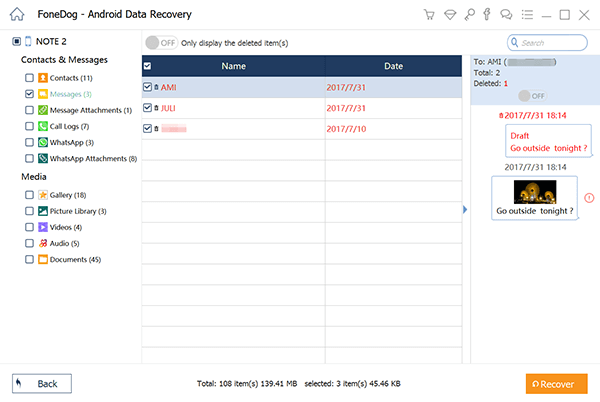
Beneficios de usar esto El mejor software de recuperación de mensajes de Android:
FoneDog Android Data Recovery es una herramienta poderosa y confiable para recuperar mensajes bloqueados en dispositivos Android cuando los métodos nativos no son suficientes. Ofrece una interfaz fácil de usar, una alta tasa de éxito y la capacidad de recuperar una variedad de tipos de datos, lo que lo convierte en un activo valioso para las necesidades de recuperación de datos en su dispositivo Android.
La gente también LeerCómo guardar mensajes de texto de Android a la computadoraCómo leer mensajes eliminados de WhatsApp en iPhone [2023]
En esta guía completa, hemos explorado los diversos métodos y herramientas para ayudarle en cómo recuperar mensajes bloqueados en Android dispositivos. Ya sea que haya bloqueado accidentalmente un contacto, haya encontrado un filtro de spam o haya perdido el acceso a conversaciones importantes, estas soluciones pueden ayudarlo a recuperar el acceso a los mensajes bloqueados y mantenerse conectado con sus contactos.
By following these methods and tips, you can effectively manage your blocked messages on Android, ensuring that important information doesn't go unnoticed and maintaining a clean and organized inbox. Whether you choose to use the native Messages app, third-party blocking apps, or the powerful FoneDog Android Data Recovery tool, you have the tools at your disposal to retrieve blocked messages and stay in control of your digital communications.
Recuerde tener cuidado al bloquear mensajes para evitar bloquear accidentalmente contactos importantes y siempre tenga en cuenta las preocupaciones de privacidad y seguridad en sus interacciones digitales. Con el enfoque y las herramientas correctos, puedes aprovechar al máximo las capacidades de mensajería de tu dispositivo Android mientras mantienes a raya los mensajes no deseados.
Comentario
Comentario
Android de Recuperación de Datos
Restaurar archivos borrados de un teléfono Android o tablet a.
descarga gratuita descarga gratuitaHistorias de personas
/
InteresanteOPACO
/
SIMPLEDificil
Gracias. Aquí tienes tu elección:
Excellent
Comentarios: 4.6 / 5 (Basado en: 87 El número de comentarios)